Page 1
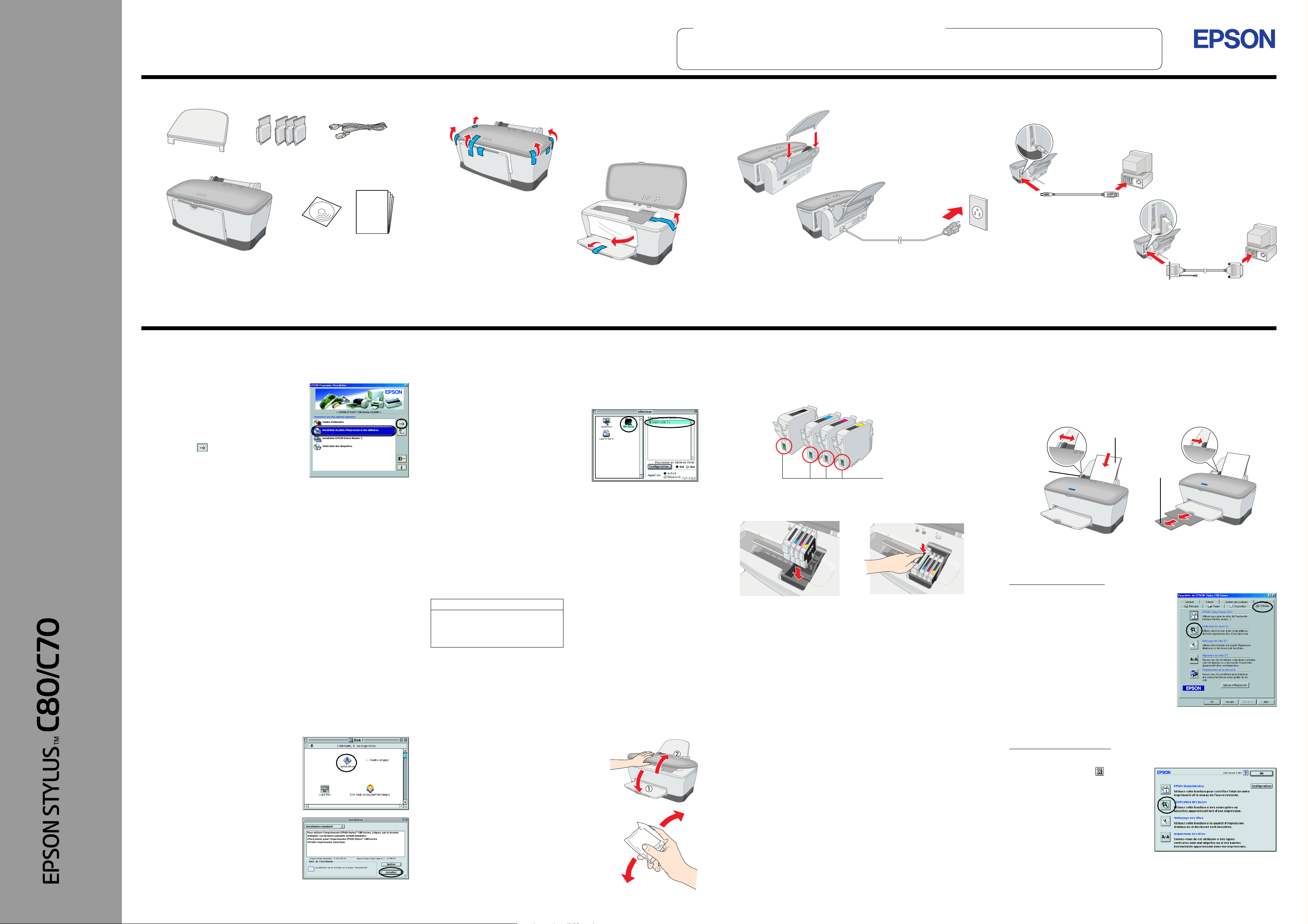
Indications Attention, Important et Remarques
Installation de l’imprimante
1. Déballez 2. Retirez les matériaux de protection 3. Fixez les éléments de l’imprimante
Français
Dans cer tai ns pa ys , le co r don
d’alimentation peut être
solidaire de l’imprimante.
d’installation
Guide rapide
Le contenu peut varier selon les pays.
Guide
w
Attention Avertissement à
suivre à la lettre pour éviter des
blessures corporelles.
c
Important :
Si l’imprimante se met en marche lorsque vous branchez le cordon
d'alimentation, mettez-la hors tension en enfonçant la touche
Marche/Arrêt P jusqu’à ce que les voyants de l’imprimante
s’éteignent.
c
Important Mise en garde à
respecter pour éviter
d’endommager votre équipement.
Remarques Informations importantes
et conseils utiles sur le fonctionnement
de votre imprimante.
4. Raccordez l’imprimante
Raccordez l’ordinateur à l’imprimante au mo yen du câb le d’imprimante.
Installation du logiciel d’impression et des cartouches d’encre
Pour Windows
1. Assurez-vous que l’imprimante est hors tension, puis mettez
2. Insérez le CD-ROM du logiciel
3. Sélectionnez Installation du pilote
4. Cliquez sur OK dans la boîte de dialogue
5. Lorsqu’un message s’affiche pour vous
Guide d’installation
6. Pour installe r les cartouches d’encre, s uivez les instructions de l ’utilitaire
Une fois l’i nstallation des cartouches terminée, passez à la section
“Chargez du papier et effectuez une vérification des buses de la tête
d'impression” du présent guide.
Pour Macintosh
1. Installez le logiciel d’impression
c
1. Assurez-vous que l’imprimante est hors tension, puis mettez le
2. Double-cli quez sur le dossi er
3. Cliquez sur Continuer.
4. Après acceptation de l’accord de
5. Assurez-vous que le lecteur adéquat
6. Suivez les instruct ions qu i s’affichent à
l’ordinate ur sous tensi on.
d’impression dans le lecteur. Si la boîte de
dialogue du programme d’installation ne
s’affiche pas, double-cliq uez sur le fichier
SETUP.EXE du CD-ROM
d’impression et des utilitaires, puis
cliquez sur .
qui s’affiche.
inviter à mettre l’imprimante so us tension, appuyez s ur la touche
Marche/Arrêt P. La tête d’impression se déplace vers la position
d’installation des cartouches et l’ u tilitaire d’in stallation démarre
automatiquement.
c
d’installation qui s’affichent à l’écran.
Remarque :
Si l’utilitaire d’installation ne démarre pas, suivez les instructions
données dans ce guide, en commençant par la section “ Installez les
cartouches d’encre ”.
Macintosh sous tension et insérez le CD-ROM du logiciel d’impression
dans le lecteur.
Installation du logiciel, puis
double-cliquez sur l’icône Installation.
licence, le programme d’installation
s’affiche.
s’affiche dans la zone Dest. de
l’installation, puis cliquez sur Installer.
l’écran po ur installer le logiciel
d’impression.
Important :
Ne déplacez pas la tête d’impression à la main car cela pourrait
détériorer l’imprimante.
Important :
Désactivez tous les programmes de protection anti-virus avant
d’installer le logiciel d’impression.
2. Sélectionnez l’imprimante
Une fois le logiciel d’impression installé, vous devez sélectionner
l’imprimante.
1. Appuyez sur la touche Marche/Arrêt P pour mettre l’imprimante sous
tension. La tête d'imp res sion se déplac e vers la positi on d’inst allati on
des cartouches d’encre.
2. Choisissez le Sélecteur dans le menu
Pomme. Ensuite, sélectionnez l’icône
repr ésen ta nt v otr e imp r iman te et le port
auquel elle est connectée.
3. Fermez le Sélecteur.
Pour les programmes
DOS
La plupart des logic iels DOS comprennent une liste de pilotes, dont l’un
concerne les imprimantes EPSON ESC/P 2™. Afin d’installer le pilote
d’impression approprié et d’activer les fonctionnalités évoluées et intégrées
de votre imprimante en matière de gestion des polices échelonnables et
des graphiques, vous devez sélect ionner l’i mprimante EPSON ESC/P 2™
dans la liste.
Si votre imprimante ne figure pas dans la liste, contactez l’éditeur de votre
logiciel pour obtenir une version à jour du logiciel.
Si l’éditeur ne dispose pas d’un pilote d’impression à jour pour votre
imprimante, sélectionnez une autre imprimante parmi celles énumérées
ci-dessous, en commençant par le haut de la liste.
Pour une impression monochrome :
LQ-870/1170
LQ-570 (+)/1070(+)
SQ-870/1070
LQ-850
LQ-500
Remarque :
Les pilotes des imprimantes énumérées ci-dessus ne disposent pas de
toutes les fonctionnalités offertes par l’imprimante EPSON STYLUS C80,
telles que l’impression à 720 dpi et à 1440 dpi.
De grandes différences peuvent exister entre divers logiciels DOS. Pour
avoir plus d’informations sur l’accès aux paramètres du pilote d’impression,
reportez-vous à la section relative à l’impression du manuel de votre logiciel.
Installez les cartouches d’encre
1. Abaissez le plateau de sortie pui s ouvrez le
couvercle de l’imprimante.
c
Remarque :
Pour obtenir les meilleurs résultats, secouez les
cartouches d’encre quatre ou cinq fois avant
d’ouvrir l’emballage.
2. Sortez les nouvelles cartouches d’encre de leur
emballage de protection.
Important :
Ne déplacez pas la tête d’impression à
la main car cela pourrait détériorer
l’imprimante.
c
3. Placez les cartouches d’encre verticalement dans les porte-cartouches.
Appuyez sur la cartouche sans forcer jusqu’à ce que sa bonne mise en
place soit confirmée par un déclic.
Remarque :
Installez toutes les cartouches d’encre. L’imprimante ne fonctionnera
que si toutes les cartouches sont insérées correctement.
4. Fermez le capot de l’imprimante.
5. Appuyez sur la touche Encre
d’impression et charge son circuit d’alimentation en encre. Cette
procédure prend environ une minute et demie. Pendant le chargement
de l’encre, le voyant Marche/Arrêt P clignote et l’imprima nte pro duit
une série de sons mécaniques qui doivent être considérés comme
normaux.
c
Remarque :
Si l’erreur de fin d’encre se produit une fois que la tête d’impression est
revenue en position de repos, il se peut que la cartouche d’encre ne
soit pas installée correctement. Appuyez de nouveau sur la touche
Encre H, puis réinstallez la cartouche d’encre jusqu’à ce que vous
entendiez un déclic confirmant sa bonne mise en place.
Lorsque le processus de chargement d’encre est terminé, le voyant
Marche/Arrêt P cesse de clig noter et reste allumé.
Lorsque l'installation des cartouches d'encre est terminée, passez à la
section de ce guide intitulée “ Chargez du papier et effectuez une
vérification des buses de la tête d'impression ”.
Important :
❏ L’étiquette de la cartouche ne doit pas être retirée ou
déchirée, sous peine de provoquer des fuites.
❏ Ne retirez pas la puce de couleur verte située sur le côté de
la cartouche et n’y touchez pas non plus, afin d’écarter tout
risque d’impression ou de fonctionnement défectueux.
Ne touchez pas cette pièce.
H. L’imprimante déplace la tête
Important :
❏ Ne mettez pas l’imprimante hors tension pendant le
processus de chargement d’encre.
❏ N’insérez pas de papier tant que le processus de chargement
d’encre n’est pas terminé.
Chargez du papier et effectuez une
vérification des buses de la tête d'impression
Assurez-vous que l’ordinateur est sous tension. Chargez du papier dans le
bac d’alimentation en veill ant à ce que le côté à imprimer soit orienté vers
le haut et que le bord droit du papier soit appuyé contre le guide latéral droit.
Ensuite, faites coulisser le guide latéral gauche afin qu’il s’appuie sur le bord
gauche du papier.
Côté imprimable dessus
Extension
du plat eau
Guide latéral
gauche
Une fois le papier chargé, procédez comme suit pour effectuer une
vérification des buses de la tête d’impression.
Utilisateurs de Windows
1. Cliquez sur le bouton Démarrer, pointez
Paramètres, puis c liquez sur
Imprimantes.
2. Sélectionnez l’icône représentant votre
imprimante, puis cliq uez sur Propriétés
dans le menu Fichier. Cliquez ensuite sur
l’onglet Utilitaire.
3. Cliquez sur le bouton Vérification des
buses et suivez les instructions qui
s’affichent à l’écran.
4. Lorsque vous avez terminé, cliquez sur
OK pour fermer la boîte de dialogue
Propriétés.
Votre imprimante est maintenant installée et prête à fonctionner.
Utilisateurs de Macintosh
1. Sélectionnez Format d’impression dans le menu Fichier du Finder.
2.
Cliquez sur l’icône Utilitaire.
3. Cliquez sur le bouton Vérification
des buses et suivez les
instructions q ui s’affichent à l’écran.
4. Lorsque vous avez terminé, cliquez
sur OK pour fermer la zone de
dialogue Propriétés. Puis cliquez
sur OK pour fermer la zone de
dialogue Format d’impression.
Votre imprimante est maintenant installée et prête à fonctionner.
de sortie
Veuillez lire les instructions de sécurité figurant au dos de cette fiche avant d’installer et
Imprimante jet d’encre couleur
d’utiliser cette imprimante.
4014247-01
x00
Lire ce côté en premier !
La qualité d’impression est déterminée par les paramètres du pilote et par le papier. Reportez-vous au Guide de référence en ligne pour avoir plus de détails sur les paramètres du pilote et sur les supports
disponibles. Vous pouvez aussi visiter le si te Web d’EPSON pour prendre connaissance des dernières informations.
